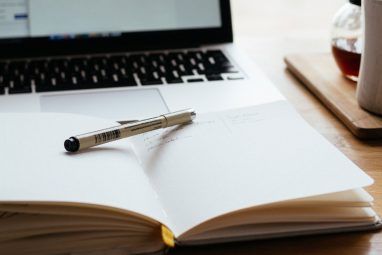“您是否尝试过将其关闭然后再打开?"
重新启动计算机是解决计算机问题的古老方法,Windows会在每次重要更新后强制您重新启动计算机。但这是否真的有必要每次吗?
有时被迫重新启动计算机可能会导致令人讨厌的后果。我们将探讨某些情况下可能需要重新启动Windows,以及如何将其重新启动或完全避免。
Windows Update
我们可能都感到愤怒Windows Update的说明。您知道屏幕上显示的倒数计时,告诉您需要重新启动计算机才能安装某些更新吗?如果您不想延迟提醒,系统将令人沮丧地重新启动并关闭您打开的所有内容。
Windows需要重新启动以安装这些更新的原因是它无法更改或删除。当前正在使用的文件。系统会持续运行这些文件,并且只有在系统启动过程中才会运行这些文件。这是安装更新的理想时间。
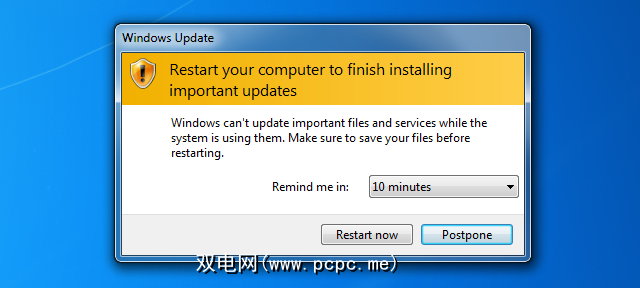
递减计数,直到重新启动为止从Windows XP开始出现。 Microsoft阻止蠕虫传播的方法是迫使更新尽快可用,特别是对于那些始终使计算机保持运行状态的用户。
尽管安装高优先级的安全更新非常重要,您可能要禁用这些强制重启。当然,可以一直暂停提醒,但是如果您想完全放弃该提醒怎么办?查阅我们的指南,了解如何通过注册表黑客禁用强制重启。
但是,请记住,除非您确切知道自己要做什么,否则不要进行该指南所涉及的注册表编辑工作。
冻结程序
即使拥有最强大的PC,程序仍然有可能完全冻结您。它变得无响应,您的单击和键盘按键无济于事。然后Windows丰富地告诉您该程序“无响应"。
现代操作系统更擅长处理冻结的程序,并且比以前的程序更容易挂起。但无论是硬件故障还是软件编程不良,它仍然可能发生。您可能会尝试重新启动系统以将其关闭,但没有必要。
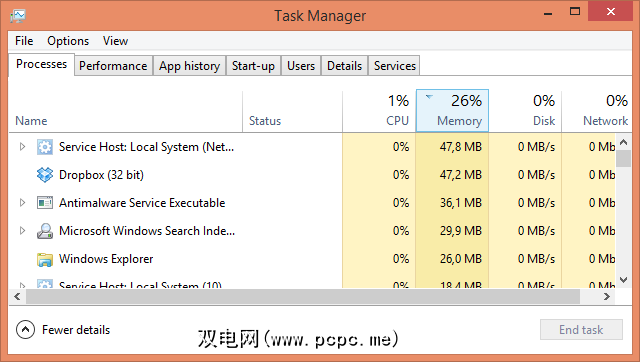
Windows任务管理器随时可以杀死任何不正常的行为。它自Windows 95起就存在,并且一直持续到今天。要加载任务管理器,请同时按 Ctrl + Shift + Esc 。
您将看到当前正在运行的所有应用程序的列表。选择一个没有响应的选项,然后单击结束任务告别。如果您需要转储在后台运行的进程(例如Dropbox或防病毒程序),请在Windows 8上单击更多详细信息,或在Windows 7和更高版本上单击进程标签。
如果您经常遇到程序冻结的情况,则可能表明手头有更大的问题。这可能意味着您的系统需要更多RAM,组件过热,操作系统损坏等等。
文件/ Windows资源管理器
文件资源管理器(在Windows 8中是众所周知的,但以前是Windows资源管理器)是Windows的标准文件管理器。例如,当您浏览“文档"或“图片"文件夹时,便使用了文件资源管理器。
有时文件资源管理器可能崩溃,或者系统设置更改需要重新启动。您可能会尝试这样做,但是有一个巧妙的小技巧可以安全地终止并重新启动文件资源管理器,这将为您节省麻烦。
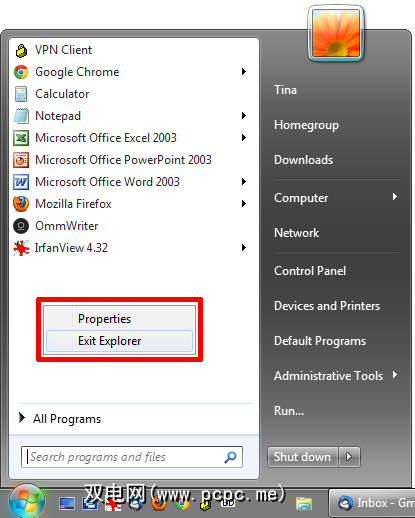
如果您在这种情况下,请加载“开始"菜单并按住 Ctrl + Shift ,同时右键单击菜单上的空白处。 Windows 8及更高版本上的用户可以在任务栏上的任何位置执行相同的操作。将会出现一个菜单,您应从此处单击退出浏览器。
您的文件夹将关闭,任务栏将消失,您的桌面也将空无一人,但请放心。调出任务管理器( Ctrl + Shift + Esc ),然后依次单击文件和新任务(运行…)。在出现的框中键入 explorer.exe ,然后按确定,文件浏览器将恢复正常运行。
防止任何自动关闭
我们之前提到过Windows Update将如何尝试强制您重新启动,但这不是唯一强烈建议您立即重新启动的实用程序。许多程序在安装过程结束时,会告诉您重新启动系统,并提供一个用于执行此操作的按钮。如果您是盲目点击安装过程的用户之一(出于许多原因这很危险,正如我们安全安装指南所说明的那样),那么您可能会发现自己意外重启。
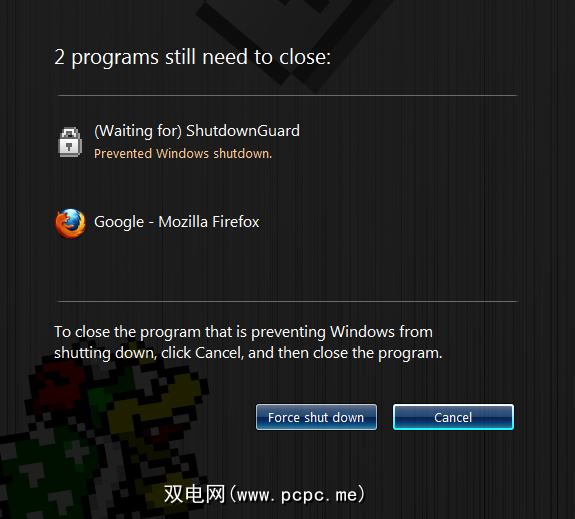
ShutdownGuard随即出现。该程序将尽力而为(有时Windows可以覆盖)以防止应用程序关闭或重新启动系统。它将弹出一个对话框,要求用户确认该过程;这意味着您不会在休息后发现未经您的许可而重新启动计算机。
重新启动可以保持健康
尽管有任何愿望,您可能不必重新启动您的计算机有时实际上可能会非常有益。重新启动可以使一切恢复到原始状态,这不应该被低估-重新启动系统确实可以解决许多问题。
无论是由于程序设计不当导致的内存泄漏,都需要安装驱动程序安装或强制执行更新,有时重新启动可能是最好和最简单的操作。因此,无论您多么讨厌重新启动,都应尝试每隔一段时间进行一次。
您是否有避免系统重新启动的提示,还是愿意让系统重新启动
图片来源:有个人计算机的女士通过Shutterstock
标签: